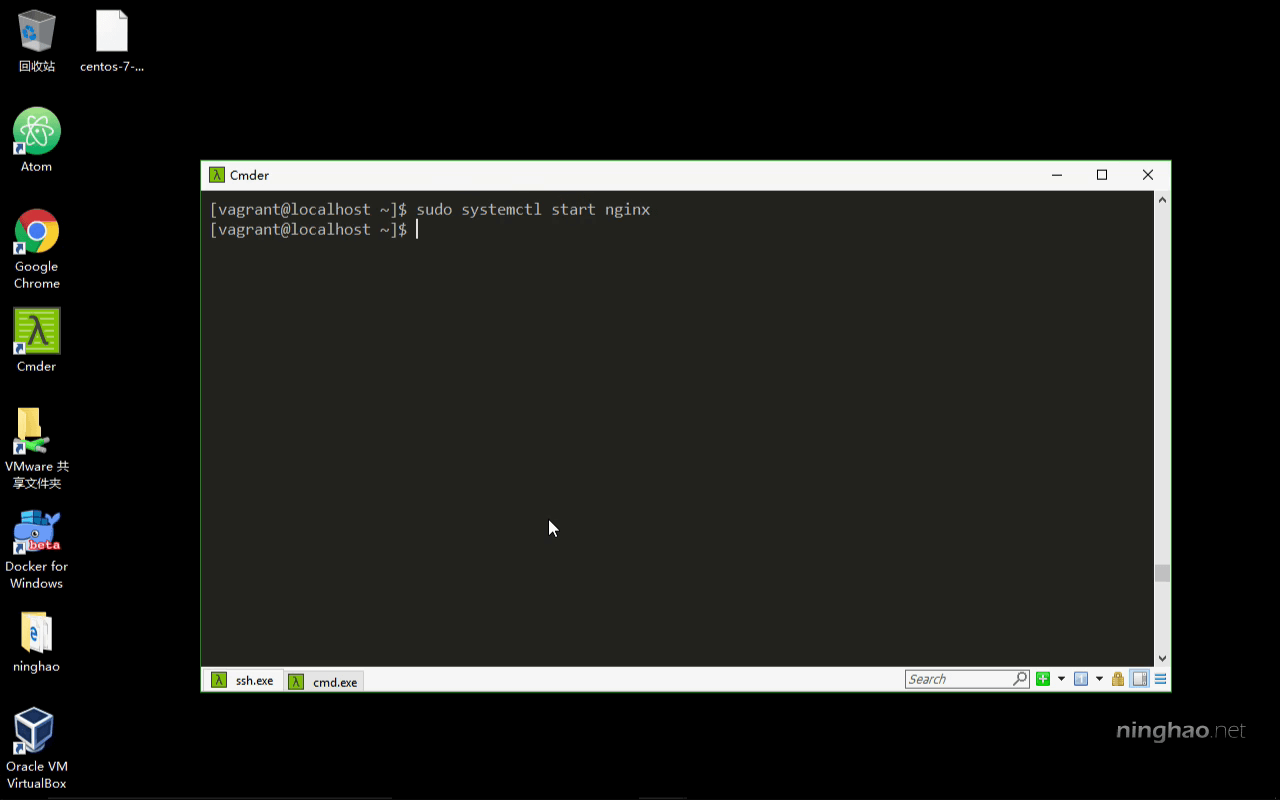打开 Cmder .. 进入到我的桌面上的 ninghao 这个目录的下面 ... vagrant up .. 启动一下在这个项目里创建的虚拟机 ..
这里会出现一个错误 ... 应该还是关于 rsync 这个工具的 .. 暂时先不用管它 ..
查看一下虚拟机的状态 ... vagrant status ..
会显示虚拟机的状态是 running .. 表示正在运行 ...
这样我们就可以登录到这台虚拟机 ...
vagrant ssh
现在我所在的地方就是在这台 CentOS 系统的虚拟机里面了 ...
退出登录,可以执行一下 exit ..
暂停虚拟机,用的是
vagrant suspend
再查看一下状态 ... 现在虚拟机的状态会是 saved ,已经保存了 ..
恢复启动 ... 可以再执行一下 vagrant up
再登录到这台虚拟机 ..
然后查看一下虚拟机的 IP 地址 ... ip addr
这里会有一个 192.168.33.10 .. 这个 IP 地址是虚拟机的私有网络的 IP 地址,这个 IP 地址只有在主机上才能访问到 ...
下面还有一个 172.16.109.129 ... 这个 IP 地址是虚拟机的公有网络的 IP 地址,一般这个 IP 地址是你的路由器分配给虚拟机的 ...
新建一个命令行标签 ...
ping 一下虚拟机的公有网络的 IP 地址 ... 可以连通 ...
再 ping 一下虚拟机的私有网络的 IP 地址 ... 在我的主机上也可以连通虚拟机的私有网络 ...
回到虚拟机 ...
再去安装一个仓库 ... 名字是 epel-release ...
然后再安装一下 nginx 这个 web 服务器 ...
完成以后再启动一下 nginx ....
打开主机上的浏览器 ..
先访问一下虚拟机的公有网络的 IP ...
你会看到一个 nginx 的欢迎界面 ...
再访问一下虚拟机的私有网络的 IP ... 同样会显示一个 nginx 的欢迎界面 ... 使用这两个 ip 地址都可以连接到我们创建的这台 CentOS 系统的虚拟机 ...